6.2.6 Резервне копіювання: знімки та бекапи сервера

Всі тарифні плани нашої лінійки Cloud VPS/VDS надають користувачеві 1 знімок сервера та 2 щомісячні бекапи сервера безкоштовно. Це дозволяє надійно резервувати ваші дані на будь-якому тарифі без необхідності додаткових витрат та керувати резервуванням днаних прямо в панелі VM-Cloud.
Кількість доступних снимків та резервних копій не обмежена безкоштовною конфігурацією. Ви завжди можете замовити додаткові снимки/резервні копії. Для цього в особистому кабінеті перейдіть у вкладку Віртуальні сервери, виберіть потрібну послугу та натисніть Конфіг.
Додатково: В чому різниця між бекапом і знімком в середовищі VM-Cloud?
- Знімок сервера (снапшот) – повноцінний знімок всієї файлової системи віртуального сервера, що створений користувачем за вимогою та зберігається в VM-Cloud доти, доки не буде видалений. Знімки є повною копією віртуального сервера та його стану на момент їх виконання. Існує сенс створювати знімок кожного разу перед внесенням критичних змін на Вашому сервері.
- Бекап – повна копія сервера, виконувана відповідно до встановленого графіку. Його створення не може бути запущено вручну, на відміну від знімків.
Увага: відновлення зі знімку або резервної копії передбачає втрату всіх поточних даних на сервері.
Відновлення та налаштування бекапапів у VM-Cloud
Оскільки резервні копії автоматично виконуються відповідно до розкладу, користувач має доступ тільки до відновлення необхідної резервної копії. Для відновлення виконайте наступні кроки:
1. Відкрийте вкладку Віртуальні машини в панелі VM-Cloud, виберіть потрібний сервер і натисніть Бекапи:
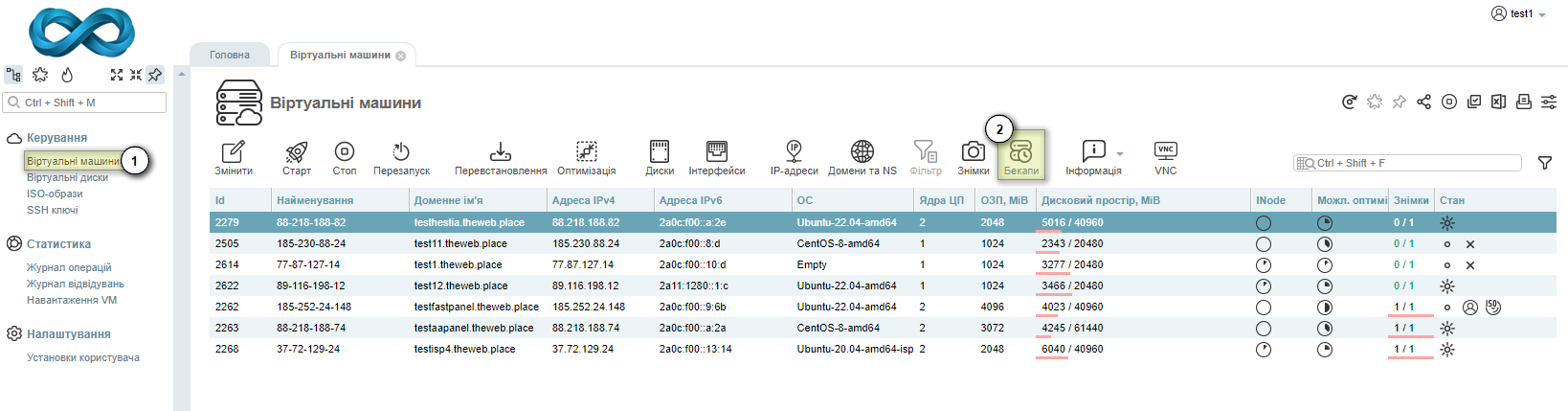
2. У відкритій вкладці Ви зможете переглянути список наявних резервних копій для сервера, їх тип, розмір та дату виконання. Виберіть необхідний для відновлення бекап і натисніть Відновити.
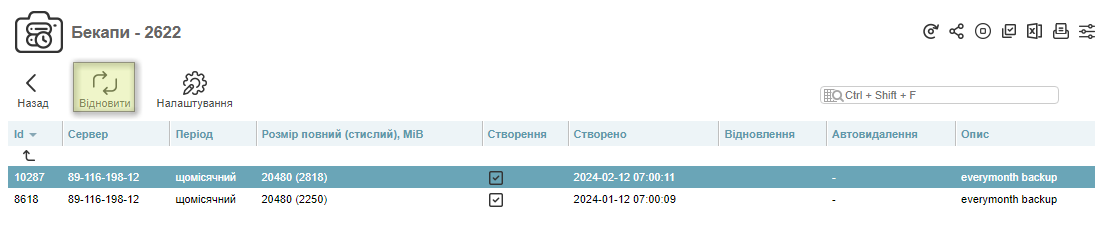
Відновлення може зайняти тривалий час, в залежності від розміру бекапу. Ваш сервер може бути недоступний протягом всього процесу, тому відновлення найкраще ініціювати під час мінімального відвідування ваших сайтів: вночі або в вихідні.
Ви також можете налаштувати час виконання Ваших бекапів.
1. Для цього, відкрийте вкладку Бекапи та натисніть Налаштування:

2. Встановіть необхідний час для виконання резервного копіювання для вибраного сервера:
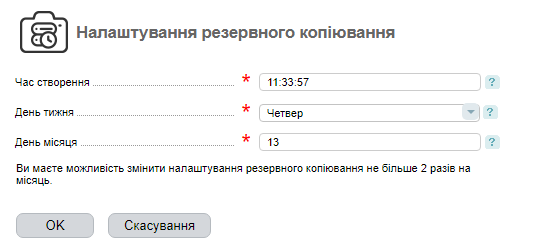
- Час створення – актуальний для всіх резервних копій, щоденних, щотижневих або щомісячних.
- День тижня – актуальний для створення щотижневих копій.
- День місяця – актуальний до створення щомісячних копій. Максимально можливий день – 28.
Додатково: з якою частотою Ви можете налаштовувати дату виконання бекапів?
Змінити налаштування часу виконання резервного копіювання можливо не більше 2-х разів на місяць для кожного окремого сервера. При спробі змінити налаштування часу резервування на сервері, у якого вже не залишилося такої можливості, Ви побачите таке попередження:
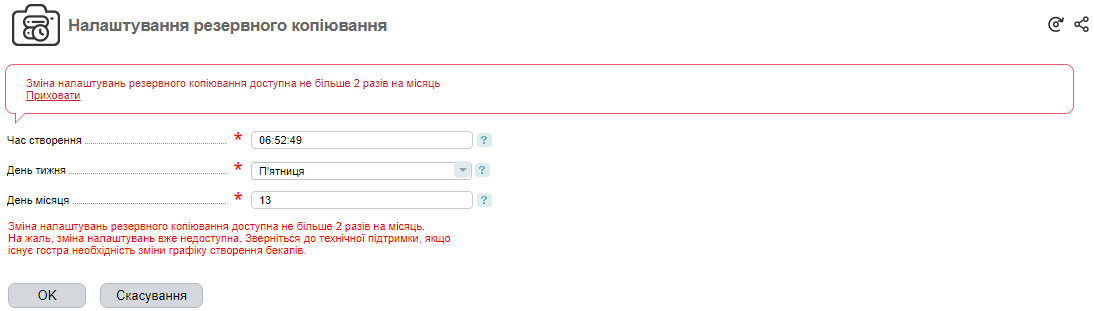
Робота із снапшотами в VM-Cloud
Спектр можливих проводжених дій із снапшотами значно ширший. Робота із снапшотами виконується во вкладці Віртуальні машини, у підменю Знімки:
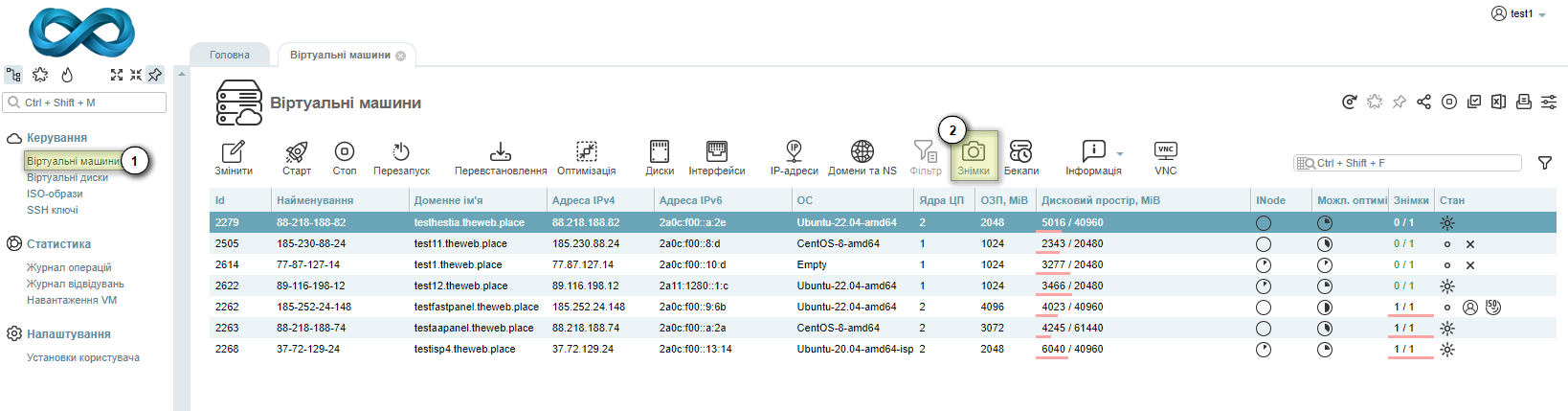
У підменю можна переглянути інформацію про існуючі снапшоти, їх тип, розмір та дату створення:

Детально: функції кожної з кнопок інтерфейсу підменю Знімки
- Створити – відкриє форму створення нового снапшота. На знімку неактивна, оскільки єдиний виділений для сервера у безкоштовній конфігурації снапшот вже був створений. Створення снапшота створює значне навантаження на сервер, тому найкраще ініціювати його в часи мінімального відвідування Ваших веб-сайтів: вночі або в вихідні.
- Змінити – дозволяє змінити назву вже створеного снапшота.
- Перетворити – перетворює снапшот типу local в снапшот типу remote.
- Відновити – дозволяє запустити процес відновлення із снапшота. Відновлення снапшота може зайняти тривалий час, під час якого сервер може бути недоступний, тому відновлення найкраще ініціювати під час мінімального відвідування Ваших сайтів: вночі або в вихідні.
- Видалити – видаляє обраний снапшот, таким чином звільняючи місце для нового.


